电脑上自带的键盘怎么调出来
1、搜索键盘
在系统搜索框输入键盘进行搜索。

2、点击屏幕键盘
点击打开搜索到的屏幕键盘。

3、调出了系统键盘
点击后即可成功调出系统键盘。
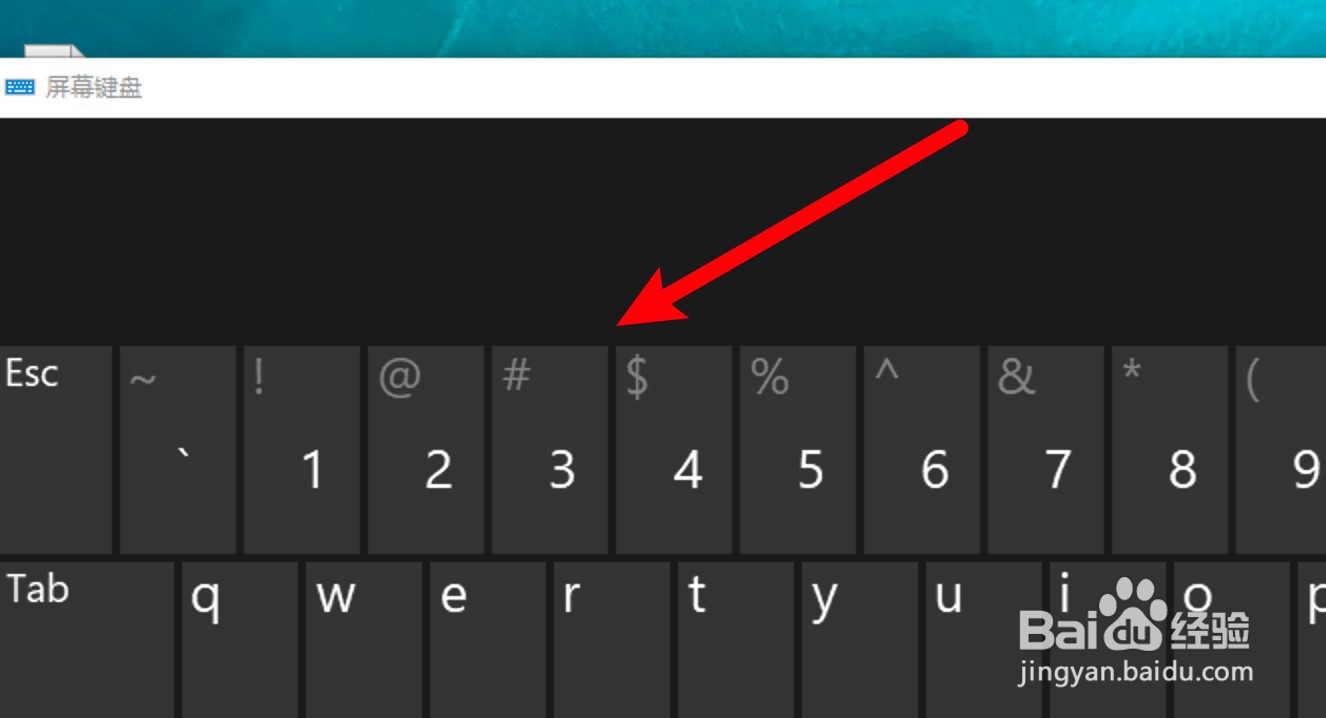
1、点击输入法图标
点击系统菜单栏上的输入法图标。

2、点击显示虚拟键盘
打开下拉菜单,点击显示虚拟键盘。

3、打开了虚拟键盘
成功打开了系统的虚拟键盘。
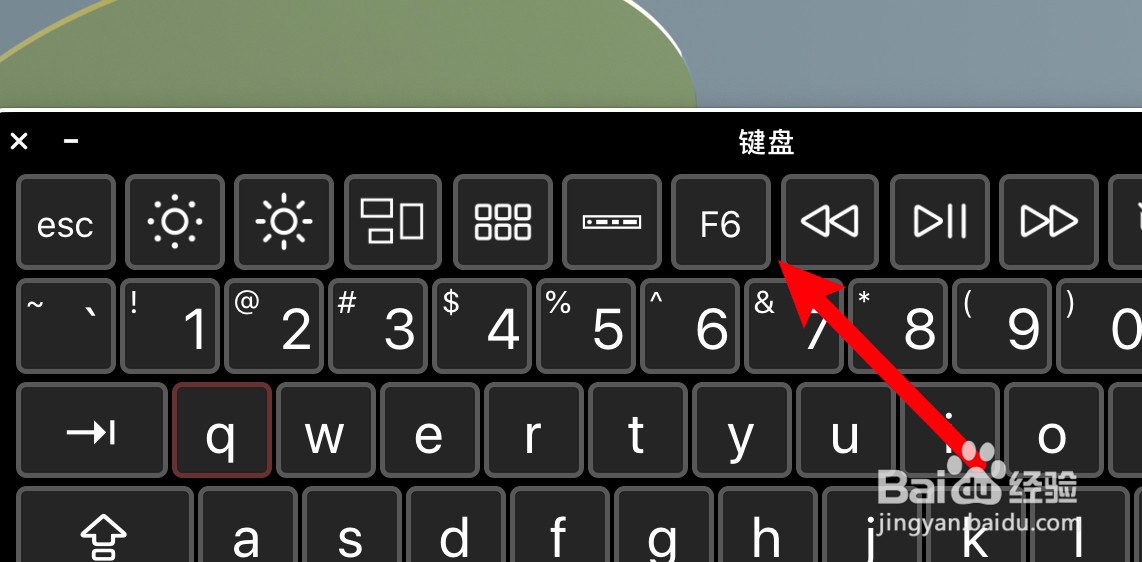
1、右击图标
右键点击开始图标。

2、打开运行选项
点击打开右键菜单上的运行选项。
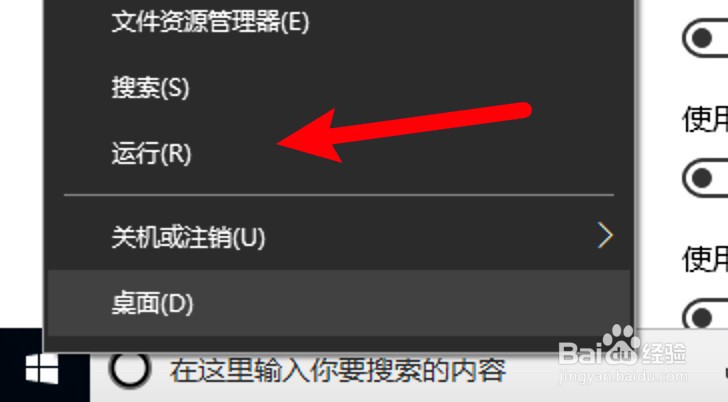
3、输入osk并点击确定
在运行窗口上输入osk,点击确定按钮即可打开。

1、点击轻松使用选项
点击打开电脑设置页面上的轻松使用选项。
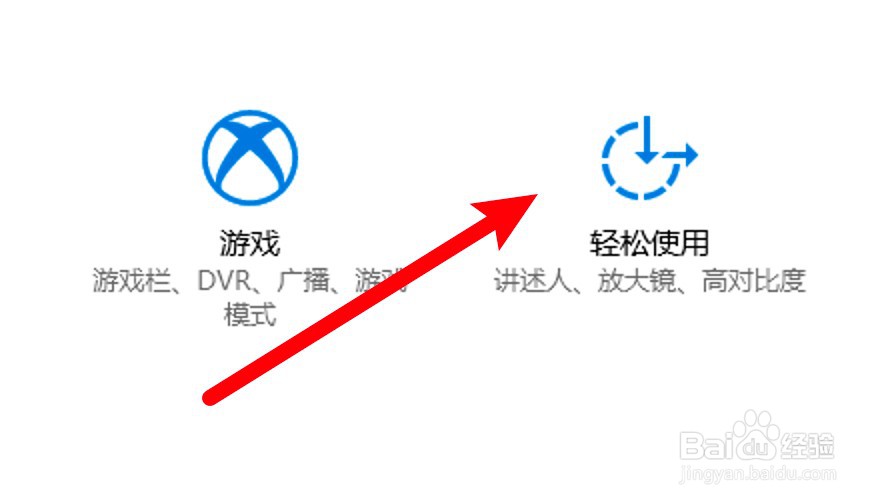
2、打开键盘选项
点击打开窗口左边的键盘选项。
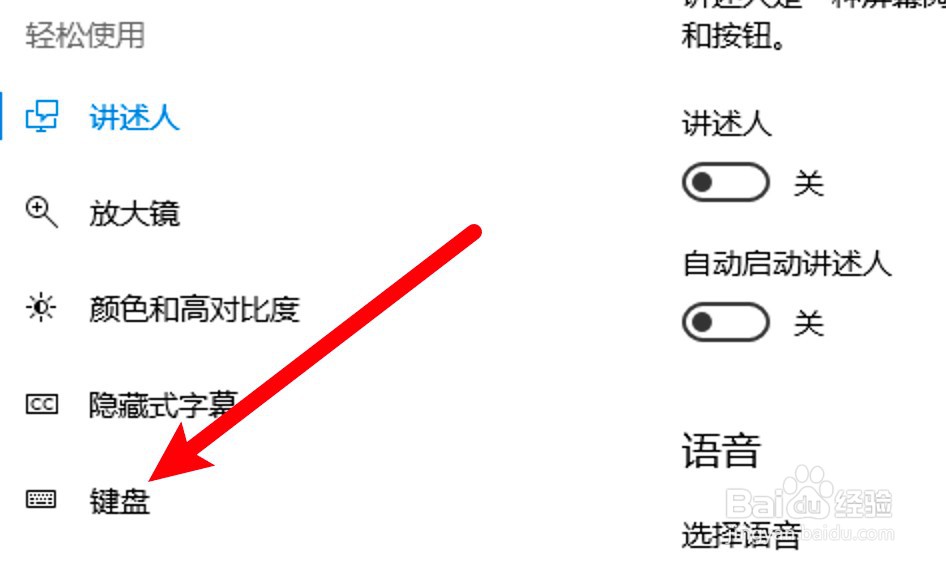
3、打开键盘开关
点击打开屏幕键盘下方的开关即可。
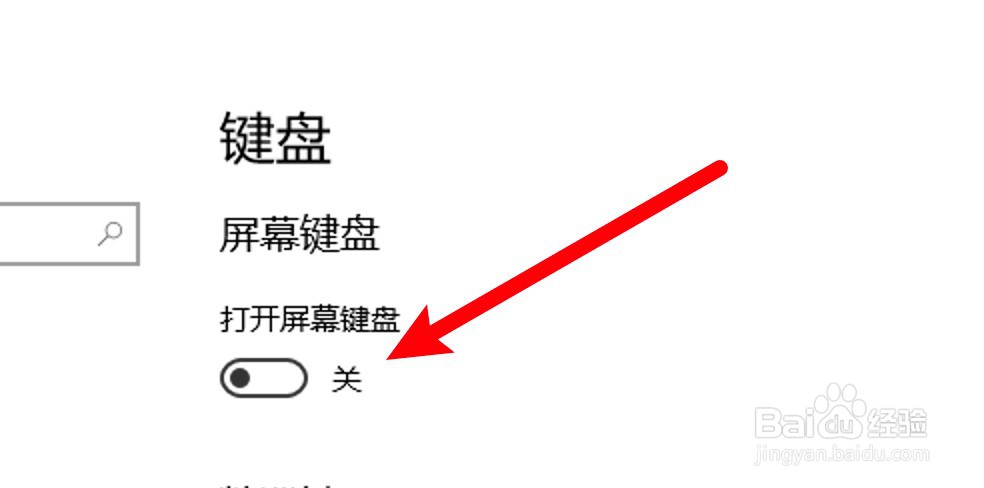
声明:本网站引用、摘录或转载内容仅供网站访问者交流或参考,不代表本站立场,如存在版权或非法内容,请联系站长删除,联系邮箱:site.kefu@qq.com。